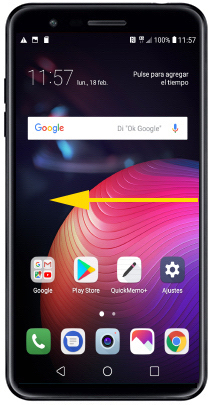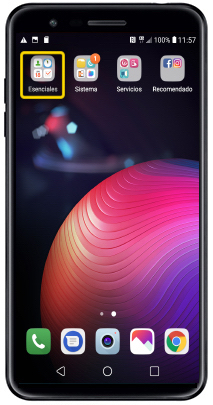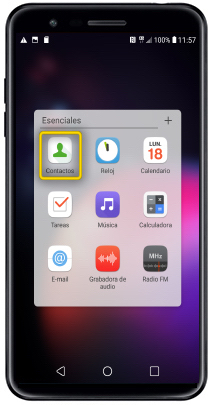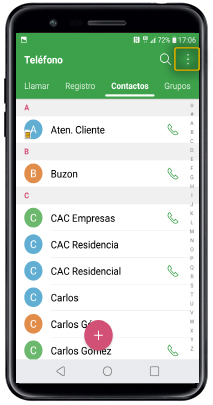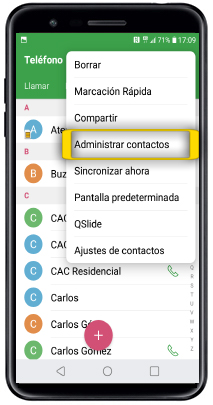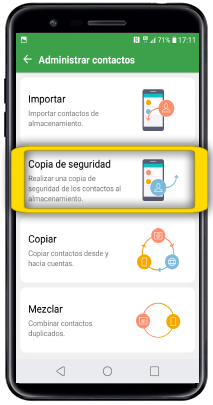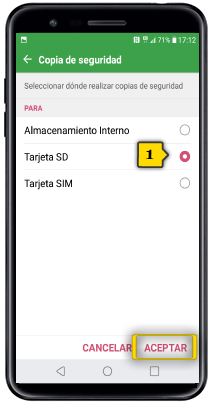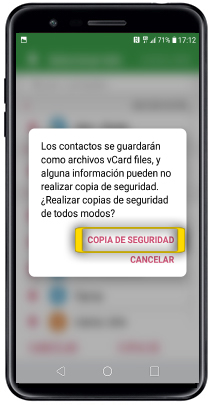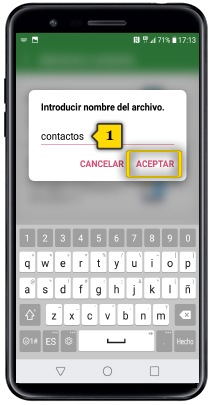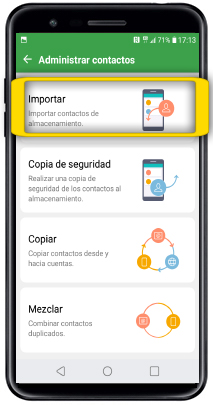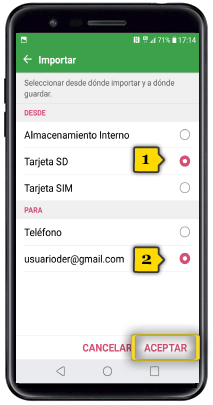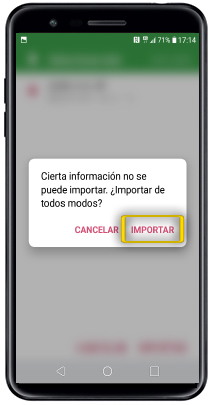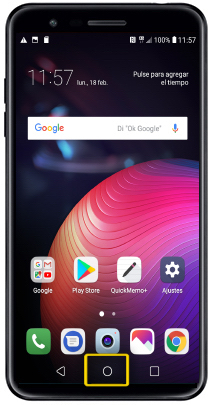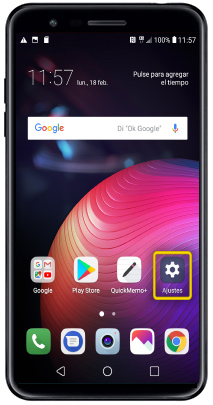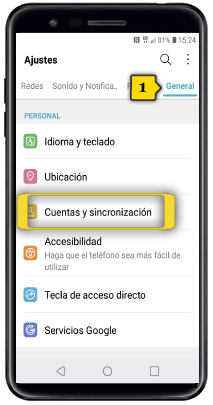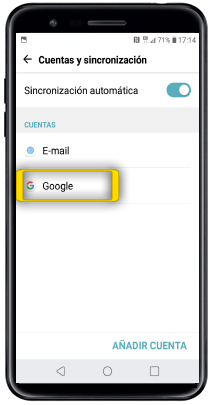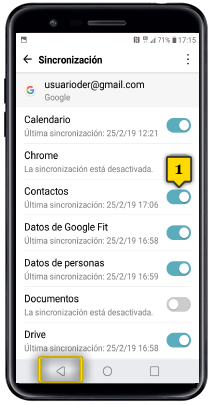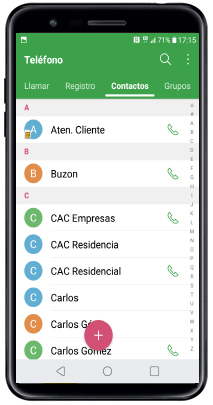lg k11
guardar contactos en la cuenta de gmail
<< ver otro terminal<< más tutoriales de este terminal
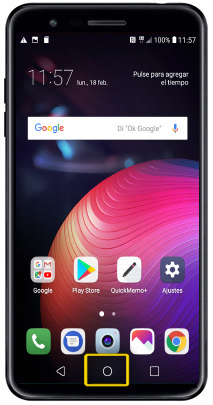
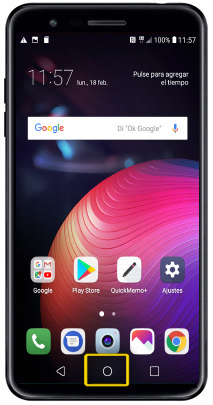 paso 1
paso 1
- la copia de contactos a Gmail requiere tener activada la cuenta en el teléfono. Si no la tienes configurada, puedes ver cómo hacerlo en el tutorial CONFIGURACIÓN DE CUENTAS GMAIL
- asegúrate de estar en la pantalla de inicio pulsando el BOTÓN CENTRAL
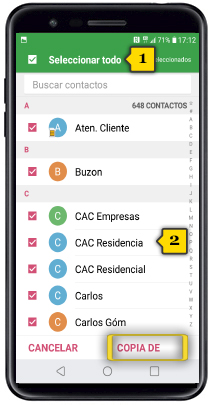
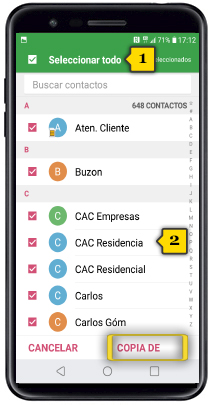 paso 9
paso 9
- ahora podemos seleccionar todos los contactos de la agenda(1) o bien seleccionar uno a uno los que nos interesen(2)
- los checks en rojo indican los contactos que están seleccionados
- en la parte superior aparece el número de contactos seleccionados
- una vez terminada la selección, pulsa en COPIA DE